Photoshop合成森林中跳舞的美女场景
31、添加一个色阶调整图层使模特右边的变亮:


32、在这一步我用颜色为#6e8799的软刷去漆头发使之变青。设置此图层颜色模式为100%:
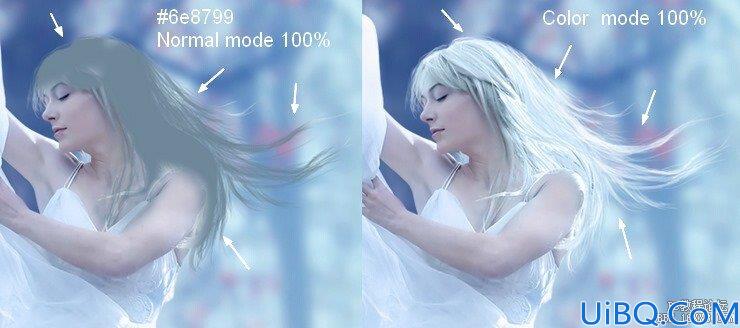
33、创建一个新层(剪贴蒙版),改模式为叠加100%,填充50%灰色:
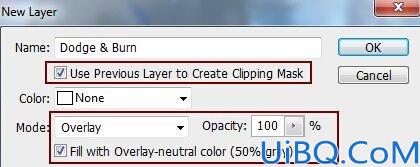
用减淡和加深工具(O)调节中间范围,曝光约20%至改进模特上的树荫和灯光。你可以看到我是怎么做它与普通模式和结果与覆盖模式:
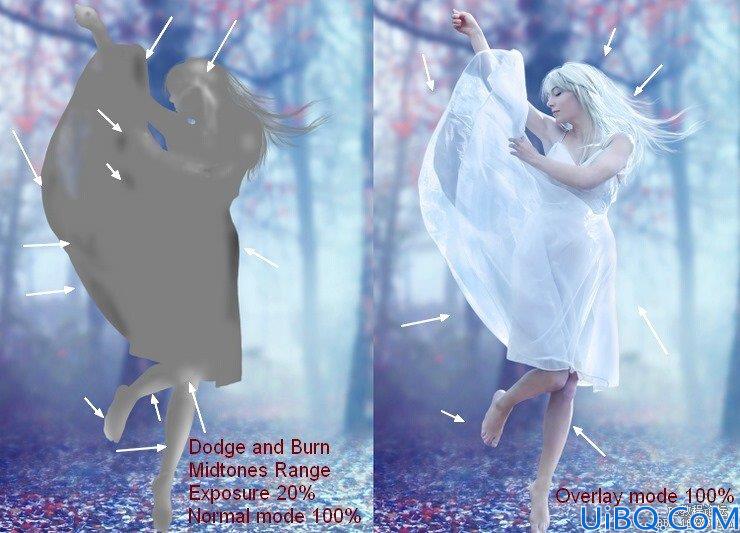
34、为了改变嘴唇,我增加一个新层,利用颜色为#bc8a78的软刷在那里画。设置此图层模式为柔光100%
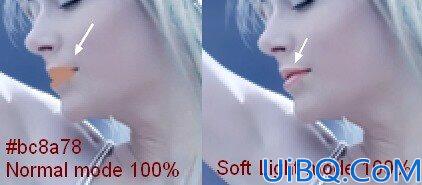
35、为了使背景光照射在腿上,我创建一个新层,用颜色为#6e9299的软的笔刷进行修改。打开该图层模式为亮光100%:










 加载中,请稍侯......
加载中,请稍侯......
精彩评论